Jeśli zmieniłeś domyślną lokalizację zapisywania aplikacji na zewnętrzny dysk twardy lub dysk dodatkowy, system Windows utworzy trzy foldery, a mianowicie WpSystem, Aplikacje Windows, oraz WUDownloadCache na dysku docelowym.
Możesz później zmienić zdanie i przywrócić domyślną lokalizację zapisu do C:\. Ale możesz nie być w stanie kasować resztki Aplikacje Windows folder na dysku dodatkowym z powodu ścisłe uprawnienia NTFS przypisane do folderu. Pozostałe dwa foldery, WpSystem oraz WUDownloadCache można łatwo usunąć.
Kiedy uzyskasz dostęp do Aplikacje Windows na dysku dodatkowym, możesz zobaczyć następujący komunikat:
Odmówiono Ci uprawnień dostępu do tego folderu.
A okno dialogowe Zaawansowane ustawienia zabezpieczeń pokazuje błąd:
Nie można otworzyć edytora kontroli dostępu. Nie można wykonać operacji zabezpieczającej na obiekcie, który nie ma skojarzonych zabezpieczeń.
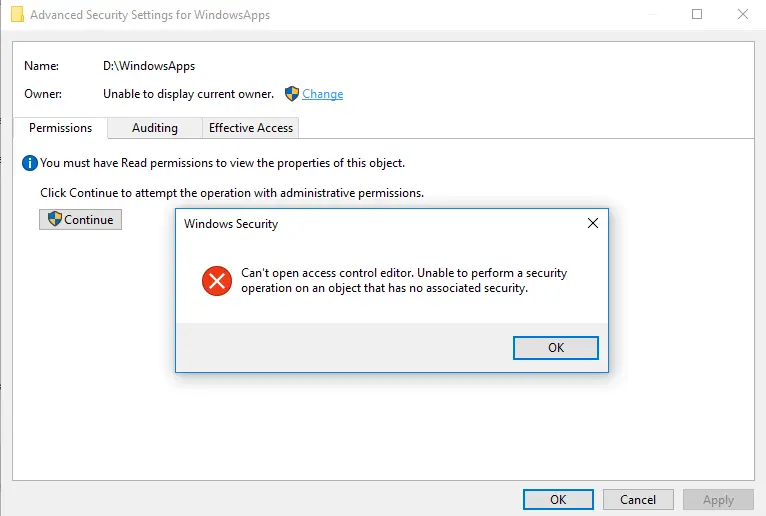
W tym artykule wyjaśniono, jak prawidłowo usunąć pozostały folder WindowsApps na dodatkowym lub zewnętrznym dysku twardym (dyskach twardych).
Jak usunąć folder WindowsApps na dyskach niesystemowych
Musisz usunąć Aplikacje Windows folder na dyskach niesystemowych tylko wtedy, gdy nie jest to domyślny folder zapisywania aplikacji i nie zawiera żadnych aplikacji. Jeśli masz jakieś aplikacje zainstalowane na dysku dodatkowym, proszę odinstaluj je pierwszy.
Krok 1: Odinstaluj aplikacje z dysków niesystemowych
W Ustawienia → Aplikacje i funkcje możesz filtrować listę aplikacji według litery dysku (np. D:\). W poniższym przykładzie mam dwie aplikacje, a mianowicie Instagram i Microsoft VS Code. Kod VS nie jest aplikacją UWP, dlatego nie jest instalowany w folderze WindowsApps.
Poszedłem dalej i odinstalowałem Instagram, zanim ręcznie wyczyściłem folder WindowsApps (w kroku 3 poniżej).
Krok 2: Przywróć domyślną lokalizację zapisywania aplikacji do domyślnej
Domyślną lokalizację zapisywania aplikacji można zmienić, otwierając Ustawienia → System → Pamięć → Zmień miejsce zapisywania nowej treści. Upewnij się, że jest ustawiony na C:\ dysk lub dysk systemowy.
Zmiana ustawienia na powyższej stronie spowoduje aktualizację Domyślny klucz głośności wartość rejestru w następującym kluczu:
HKEY_LOCAL_MACHINE OPROGRAMOWANIE Microsoft Windows Aktualna wersja Appx Woluminy pakietów
Krok 3: Usuń folder WindowsApps na dysku niesystemowym
Nieużywane Aplikacje Windows folder na dysku dodatkowym lub zewnętrznym dysku twardym można usunąć przez przejęcie na własność folderu i przypisując swojemu kontu pełne uprawnienia kontrolne do folderu.
(Procedura jest taka sama, jak usuwanie Windows.old folder za pomocą wiersza polecenia.)
Aby usunąć Aplikacje Windows folder na D:\ dysk, uruchom te polecenia:
takeown /f d:\windowsapps /r icacls d:\windowsapps /grant administrators: F /t rd d:\windowsapps /s /q
Ważny: Nie skasuj przypadkowo Folder WindowsApps na Twoim
C:\Pliki programów teczka.
Dostajesz błąd?
Czy po uruchomieniu powyższych poleceń widzisz następujący komunikat o błędzie?
Proces nie może uzyskać dostępu do pliku, ponieważ jest używany przez inny proces.
Jeśli tak, oznacza to, że jedna z aplikacji zainstalowanych w tej lokalizacji jest aktualnie otwarta. Zakończ aplikację, odinstaluj ją zgodnie z instrukcjami w „Kroku 1” powyżej i powtórz procedurę usuwania.
Jedna mała prośba: Jeśli podobał Ci się ten post, udostępnij go?
Jeden „mały” udział od ciebie bardzo pomógłby w rozwoju tego bloga. Kilka świetnych sugestii:- Przypiąć!
- Udostępnij to na swoim ulubionym blogu + Facebooku, Reddit
- Tweetuj to!
 zgłoś tę reklamę
zgłoś tę reklamę